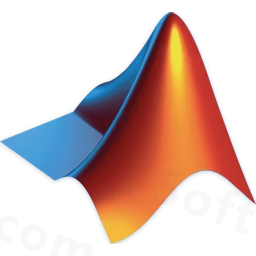
软件介绍:
MATLAB 全称为 MATrix LABoratory ,中文名为“矩阵实验室”,是由美国 MathWorks 公司开发的一款高级数值计算与编程环境。它最初由 Cleve Moler 于 20 世纪 70 年代开发,作为一种矩阵运算工具,现已发展为广泛应用于科学研究、工程计算、算法开发、数据分析、人工智能及多领域仿真与建模的软件。 MATLAB 的主要功能包括矩阵运算、数据可视化、函数编程、数值算法实现、模拟与仿真、图形生成和多领域工具箱支持(如机器学习、信号处理、图像处理、深度学习、控制系统等)。此外,它还提供 Simulink 平台,用于多领域动态系统的建模与仿真。 MATLAB 拥有直观的交互界面和强大的脚本语言,可以快速完成复杂任务。
当前版本主要功能&新增功能:(以下信息来源于网络,仅供参考)
首次发布日期: 2019 年 9 月
- 深度学习增强(Deep Learning Toolbox): 新增支持 ONNX 模型导入和导出,提升与第三方框架的互操作性。
- 实时编辑器(Live Editor)改进: 支持导出为 PDF 和 LaTeX 格式,便于学术报告生成。
- 机器人系统工具箱: 新增运动规划和路径跟踪功能,适用于机器人导航和操作。
- 导航工具箱: 提供定位、SLAM 和路径规划算法,适用于无人驾驶和无人机开发。
- Simulink 控制设计优化: 增强了 PID 控制器设计和自动调参功能,提升控制系统开发效率。
- 性能优化: 改进了矩阵运算速度和内存管理,支持更高效的计算任务。
安装教程:
温馨提示:
- 如果安装目录【D:MATLAB R2019b】没有【licenses】文件夹,请手动创建一个。
- 请确保系统时间正确,以避免许可证验证失败。
注意事项:
- 安装前请断开网络连接,以确保激活过程顺利完成。
- 请勿在安装过程中中断程序,以免导致文件损坏。
开始安装:
1、选中【Matlab R2019b】压缩包,鼠标右击选择【解压到 Matlab R2019b】:

2、打开解压后的【Matlab R2019b】文件夹:
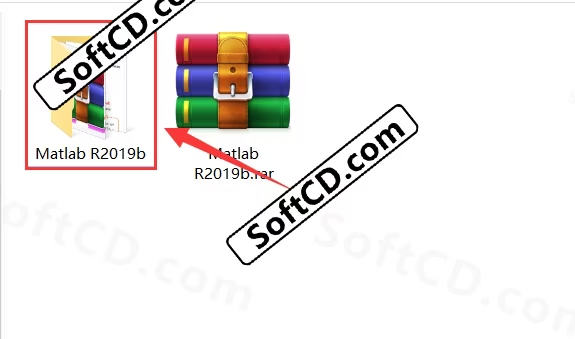
3、找到并打开【R2019b_win64】文件夹:
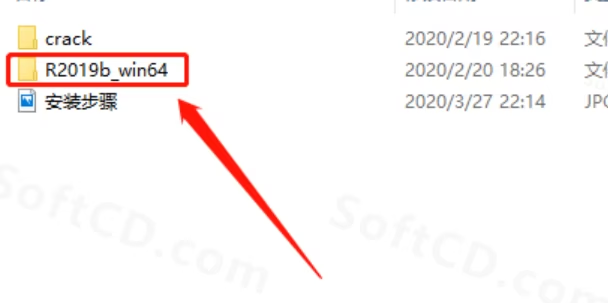
4、找到并选中【setup.exe】安装程序,鼠标右击选择【以管理员身份运行】:
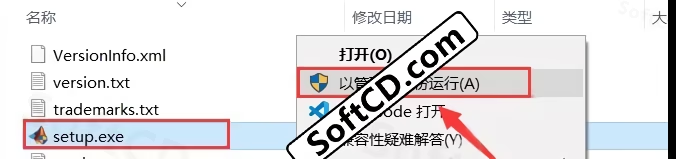
5、选择【使用文件安装密钥-不需要 Internet】,点击【下一步】:
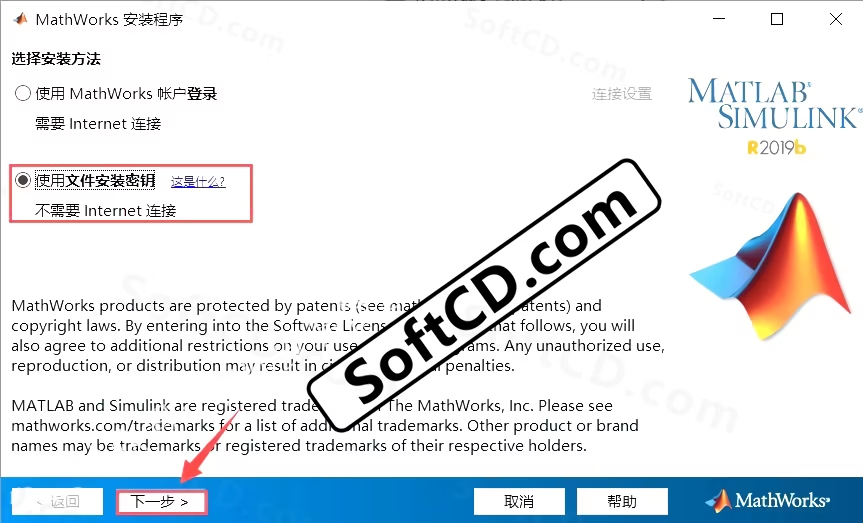
6、选择【是】,点击【下一步】:

7、选择【我已有我的许可证的文件安装密钥】,接着输入【09806-07443-53955-64350-21751-41297】,点击【下一步】:
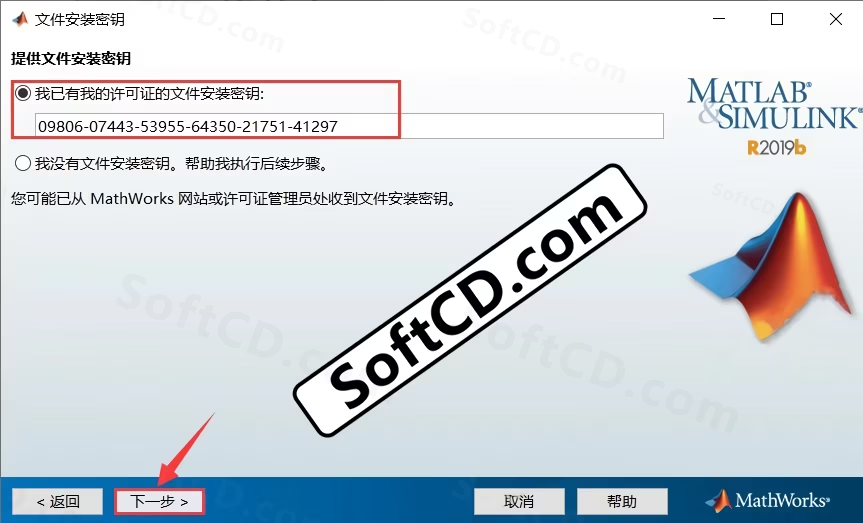
8、点击【浏览】更改软件的安装路径,软件太大建议安装在除 C 盘之外的其他磁盘,点击【下一步】:
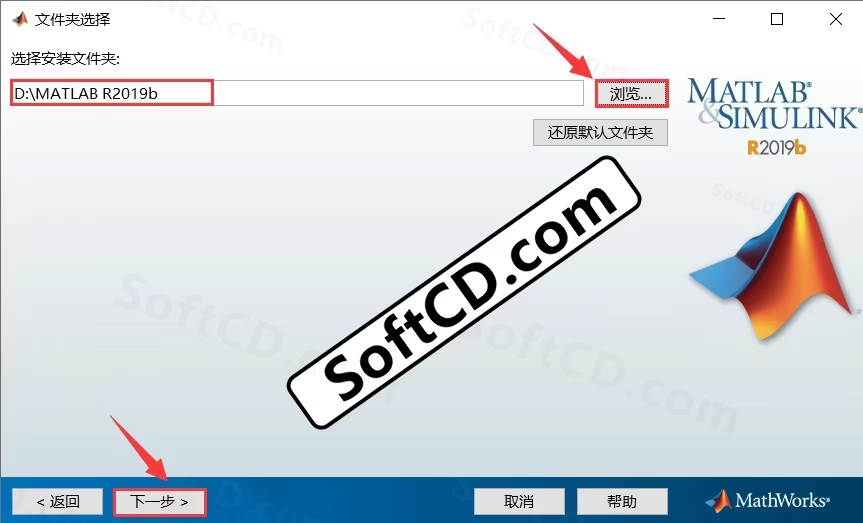
9、选择需要安装的产品,点击【下一步】:
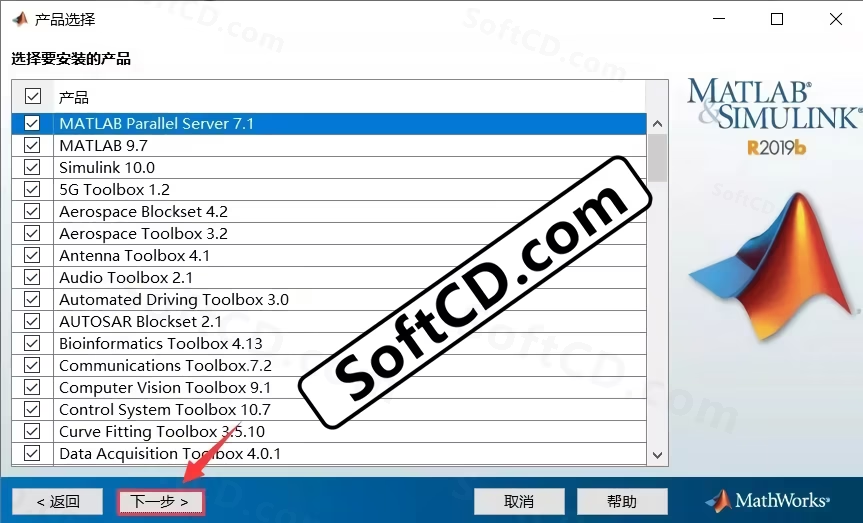
10、勾选【桌面】选项,点击【下一步】:
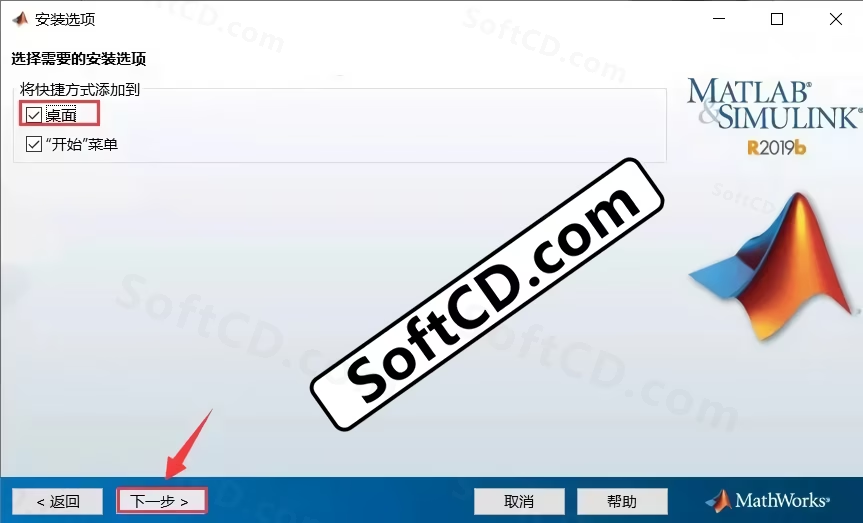
11、点击【安装】:
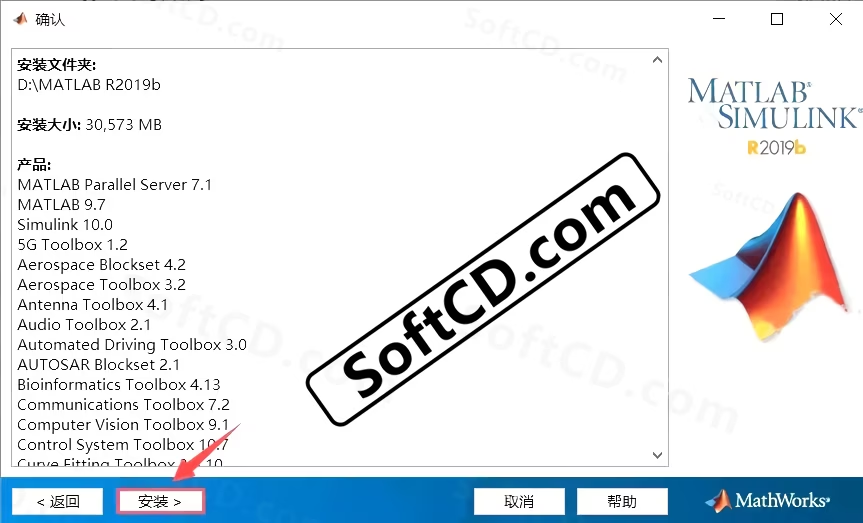
12、软件正在安装中,稍等一会儿:
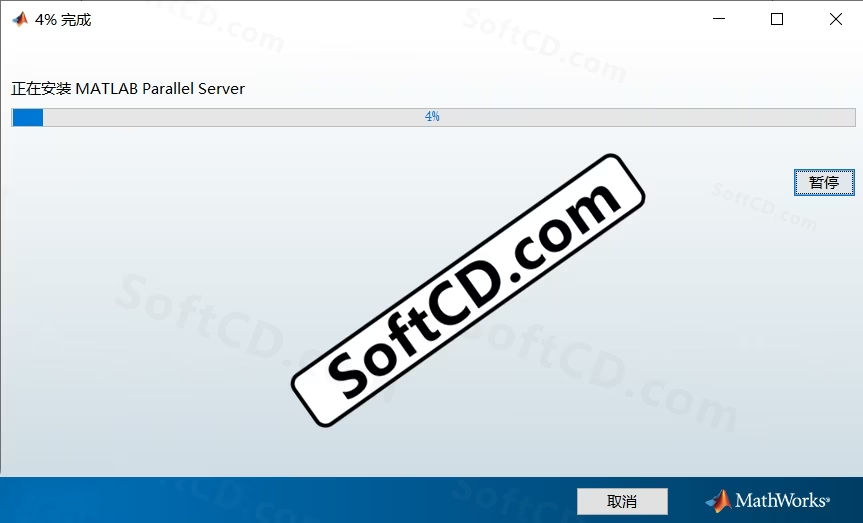
13、点击【下一步】:
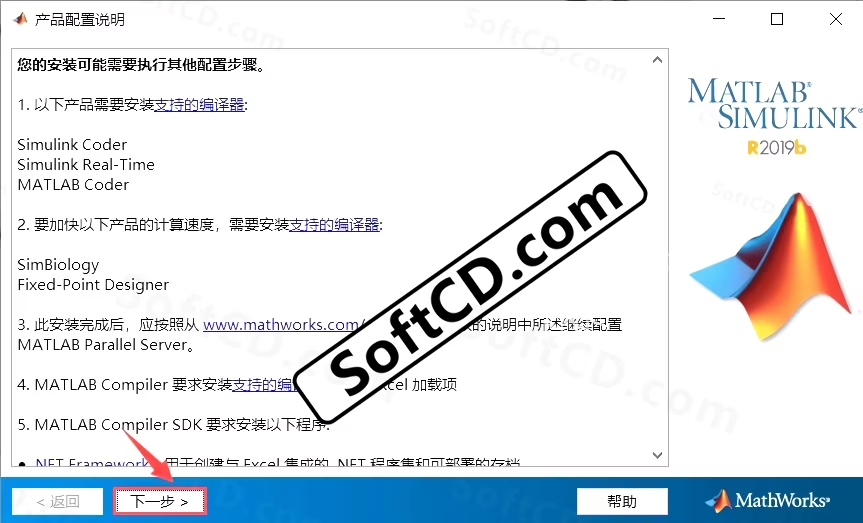
14、安装成功之后,点击【完成】:
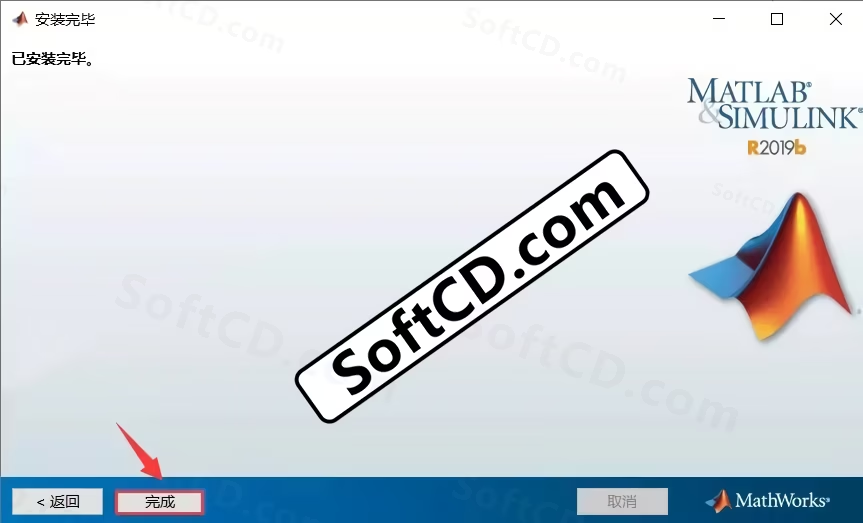
15、打开之前解压后的【Matlab R2019b】文件夹,找到【crack】文件夹并打开:
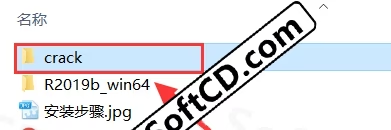
16、找到【license_standalone】文件,鼠标右击选择【复制】:
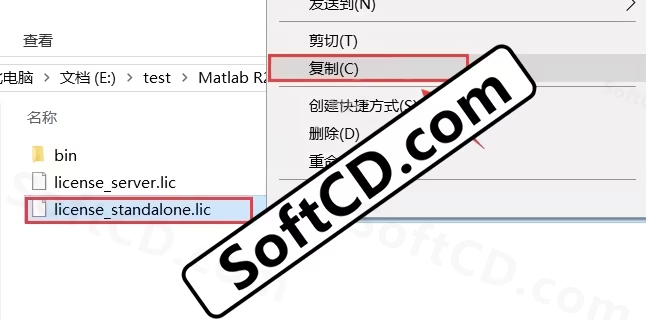
17、打开软件安装目录下的【licenses】文件夹,参照第八步,安装路径是 D:/MATLAB/R2019b/licenses:
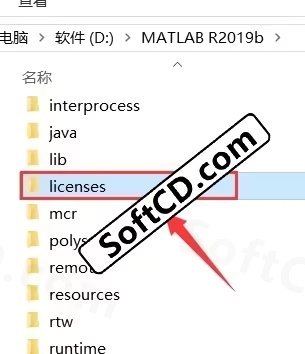
18、鼠标在空白处右击选择【粘贴】:
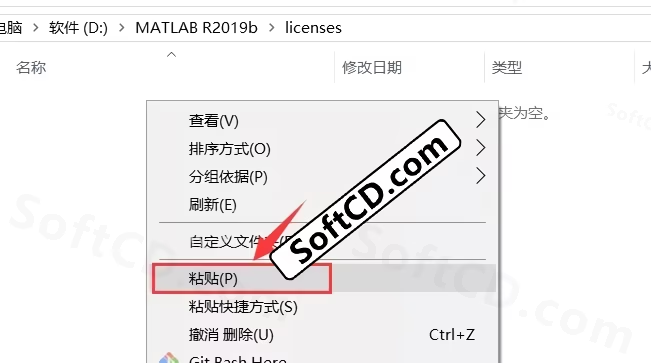
19、再次打开之前解压的【Matlab R2019b】文件夹,找到并打开【crack】文件夹,选中【bin】文件夹,右击选择【复制】:
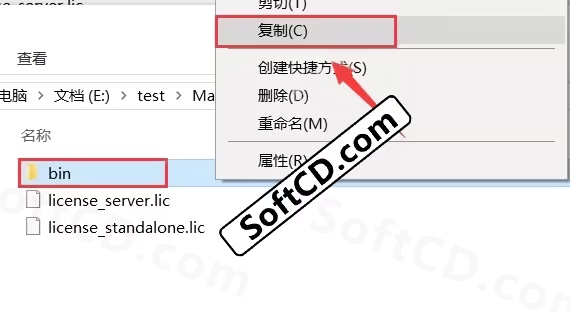
20、打开软件的安装目录,安装路径是 D:/MATLAB/R2019b,在空白处右击选择【粘贴】:
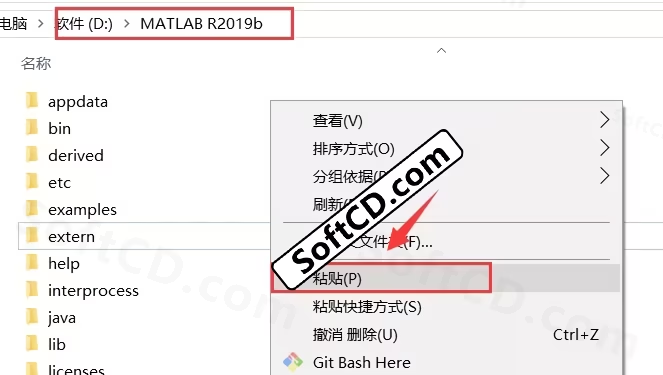
21、点击【替换目标中的文件】:
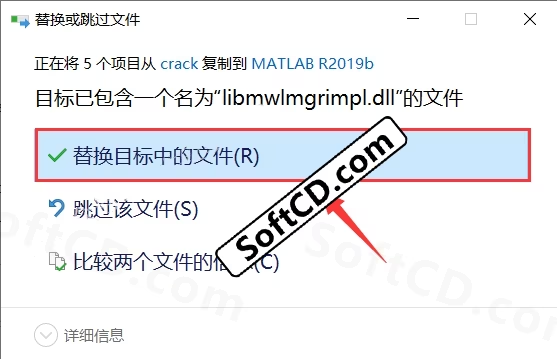
22、在安装路径中打开【bin】文件夹:
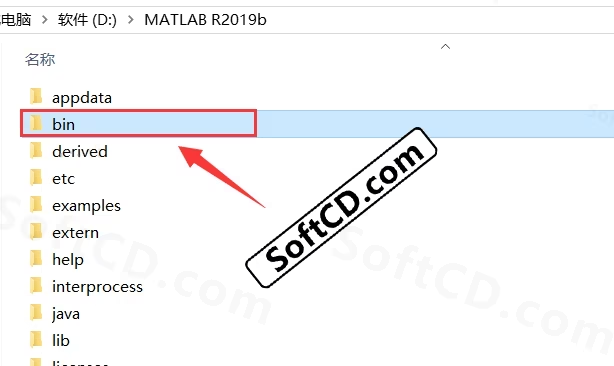
23、找到并选中【matlab】文件,鼠标右击选择【发送到】-【桌面快捷方式】:
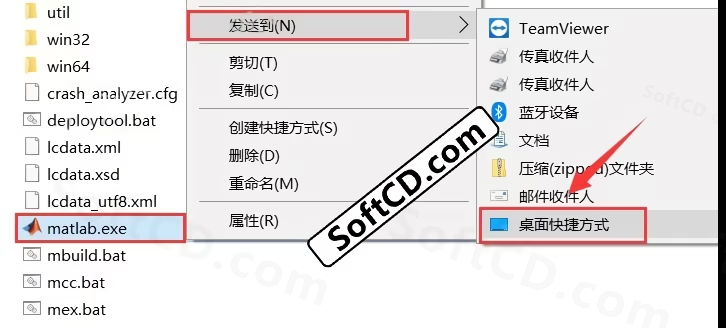
24、在桌面找到【matlab.exe-快捷方式】图标,双击打开:
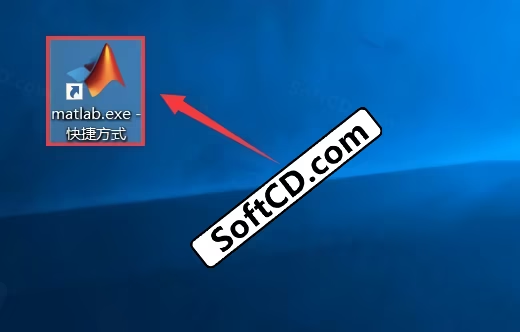
25、选择【在不使用 Internet 的情况下手动激活】,点击【下一步】:
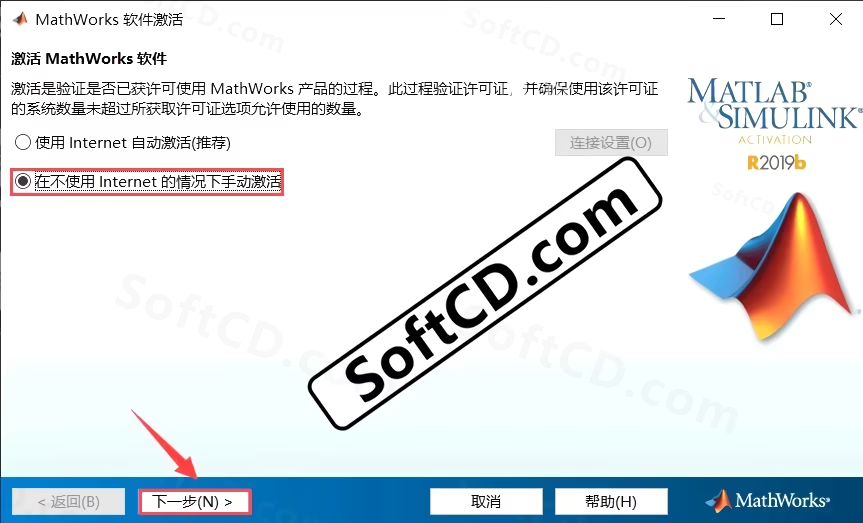
26、选择【输入许可证文件的完整路径】,点击【浏览】:
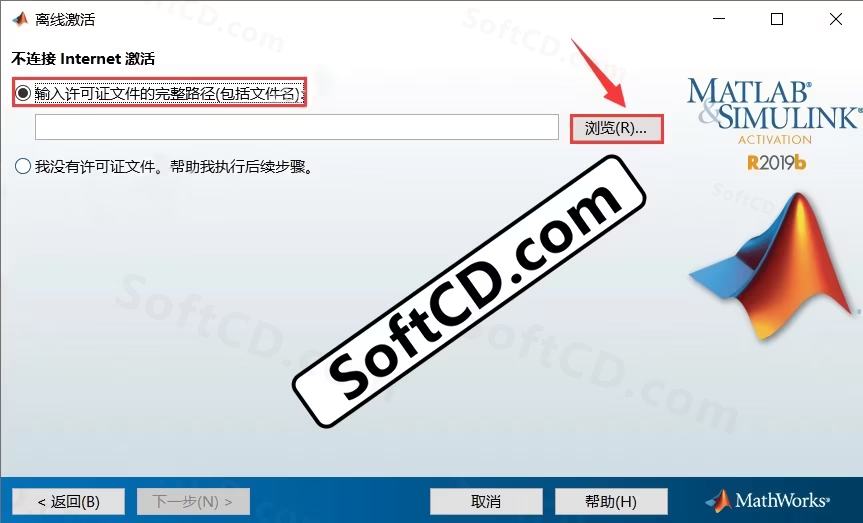
27、选择之前安装包解压后的【Matlab R2019b】文件夹,找到并打开【crack】文件夹,选中【license_standalone】文件,点击【选择】:
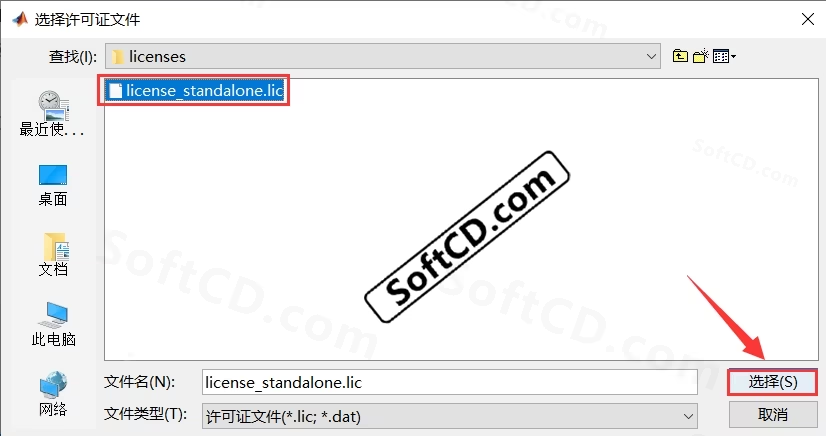
28、点击【下一步】进行激活:
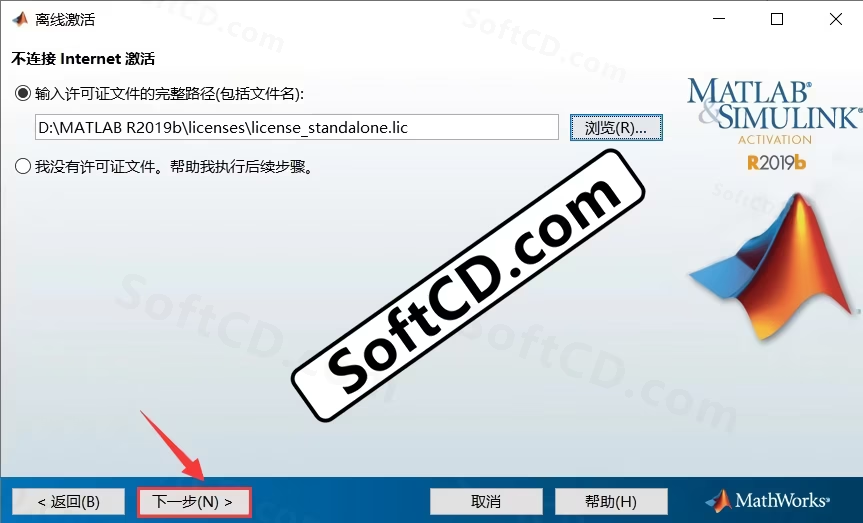
29、激活已完成,点击【完成】:
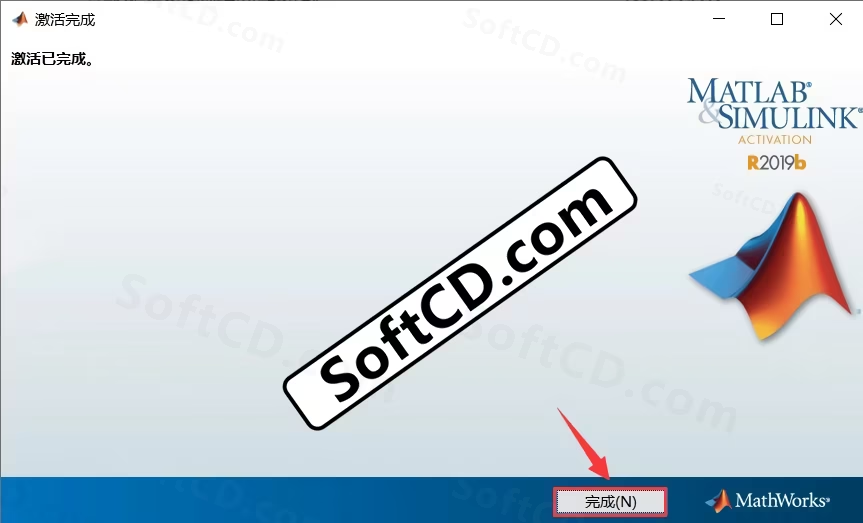
30、在桌面打开【matlab.exe – 快捷方式】:

31、至此 Matlab R2019b 安装完成,打开软件界面如下:
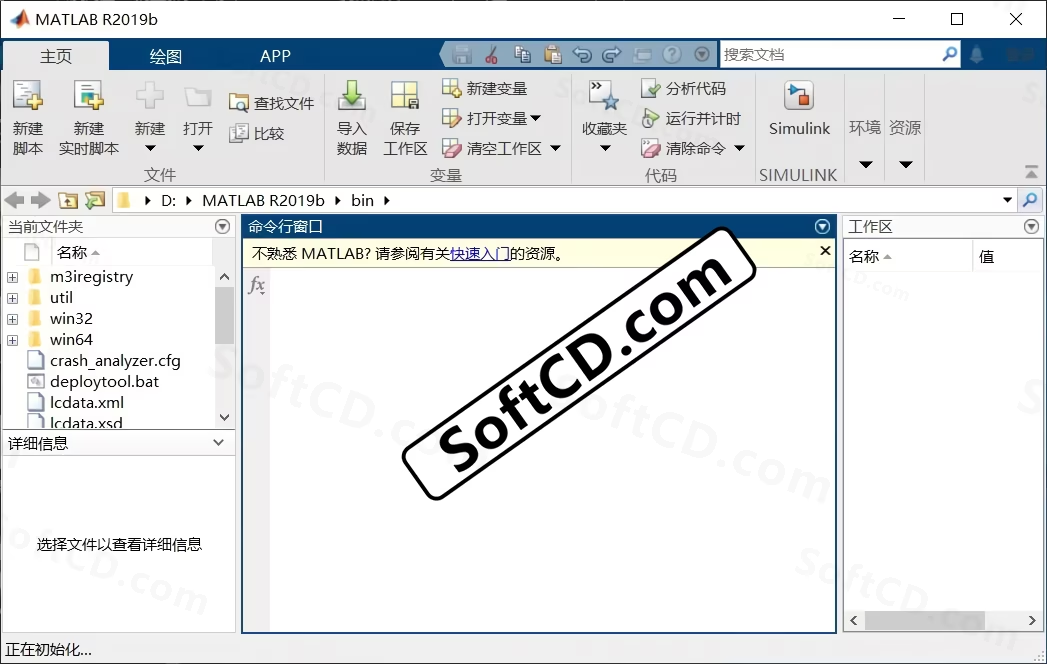
常见问题:
1、激活时提示许可证文件无效怎么办?
- 请确保【license_standalone】文件已正确复制到
licenses文件夹,并检查文件路径是否正确。
2、安装后软件启动缓慢怎么办?
- 请检查系统内存是否充足,并尝试关闭不必要的后台程序以释放资源。
3、如何选择需要安装的工具箱?
- 在安装步骤 9 中,根据项目需求勾选相关工具箱,未勾选的工具箱不会安装以节省空间。
由于时效性,部分软件安装失败/无法使用等请在评论区留言或点此求助以便我们及时更新版本。
软件整理/服务器维护不易,若您成功安装,可将本站分享给更多小伙伴支持本站哦~
 Windows
Windows![[Win]Matlab R2024a for Win64bit位简体中文版软件下载破解版注册机激活码破解补丁Crack文件附详细图文安装教程免费下载](https://assets.softcd.com/wp-content/cache/2024/07/30937_001.avif)

![[Win]Matlab R2023b for Win64bit位简体中文版软件下载破解版注册机激活码破解补丁Crack文件附详细图文安装教程免费下载](https://assets.softcd.com/wp-content/cache/2024/07/30915_001.avif)
![[Win]Matlab R2023a for Win64bit位简体中文版软件下载破解版注册机激活码破解补丁Crack文件附详细图文安装教程免费下载](https://assets.softcd.com/wp-content/cache/2024/07/30893_001.avif)
![[Win]Matlab R2022b for Win64bit位简体中文版软件下载破解版注册机激活码破解补丁Crack文件附详细图文安装教程免费下载](https://assets.softcd.com/wp-content/cache/2023/03/14289_001.avif)
![[Win]Matlab R2022a for Win64bit位简体中文版软件下载破解版注册机激活码破解补丁Crack文件附详细图文安装教程免费下载](https://assets.softcd.com/wp-content/cache/2023/03/14262_001.avif)
![[Win]Matlab R2021b for Win64bit位简体中文版软件下载破解版注册机激活码破解补丁Crack文件附详细图文安装教程免费下载](https://assets.softcd.com/wp-content/cache/2023/03/14230_001.avif)

评论0